Якщо ви шукаєте старіші повідомлення в Teams, вам може знадобитися додатковий контекст, щоб зрозуміти, про що вони були. Ви переглядаєте деякі повідомлення, якими обмінювалися зі своїми колегами півроку тому. Ви не пам’ятаєте, що саме ви з ними обговорювали після всього цього часу.
Пошук без контексту майже марний. Прокручування та завантаження сотень повідомлень – це трудомісткий метод. Давайте подивимося, як можна швидко побачити повідомлення в контексті Teams.
Microsoft Teams: як показати контекст навколо старих повідомлень
Використовуйте веб-версію Teams
Найшвидший спосіб отримати повідомлення в контексті – це використовувати веб-версію Teams. Просто відкрийте Teams в Інтернеті, введіть пошуковий термін або ключове слово, і програма відобразить всю історію цього терміну.
На жаль, настільна програма не працює таким чином і не надасть вам контексту під час пошуку за певним ключовим словом.
Закріпіть розмову вгорі
Введіть пошуковий термін у поле пошуку Teams. Потім наведіть курсор на результат пошуку та натисніть
Більше варіантів ("…"). Виберіть шпилька щоб закріпити це повідомлення вгорі чату. Виберіть закріплене повідомлення, і ви зможете побачити всю бесіду та контекст навколо нього.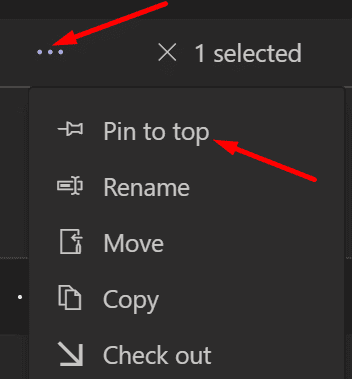
Потрібний пошуковий термін
Якщо ви хочете, щоб Teams Search показував усі повідомлення щодо певного ключового слова, попросіть когось із ваших колег шукати той самий термін і йому подобається. Це автоматично ініціює сповіщення про активність.
Все, що вам потрібно зробити, це натиснути на цю дію, і Teams з’явиться всі повідомлення навколо цього пошукового терміну. Це дає змогу побачити контекст цього пошукового терміна. Звичайно, ви обидва повинні бути учасниками однієї чатової групи, щоб це обхідне рішення спрацювало.
Отримувати розмови по днях
Введіть пошуковий термін у поле пошуку, як зазвичай. Зверніть увагу на дату виникнення. Ви будете використовувати його, щоб отримати всі розмови, які ви мали того дня. Введіть "Надісланий:
Висновок
Щоб показати контекст під час пошуку певного терміна в MS Teams, скористайтеся веб-версією Teams або закріпіть розмову у верхній частині чату. Ви також можете мати когось, як пошуковий термін, і викликати сповіщення про активність, яке потім можна натиснути. Крім того, ви також можете ввести «Надіслано:
Чи допомогли ці рішення вам переглянути контекст результату пошуку в MS Teams? Дайте нам знати в коментарях нижче.